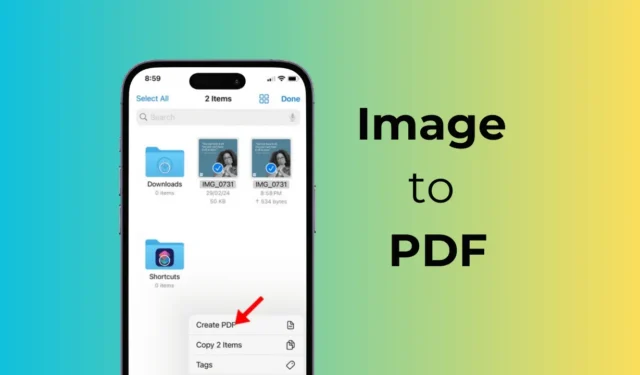
På et tidspunkt har du kanskje følt behovet for en dedikert bilde til PDF-konverterer for iPhone. Faktisk trenger du ingen tredjepartsverktøy for å konvertere bildene dine til PDF-er, siden de innebygde verktøyene er nok for dette behovet.
Du kan bruke appen Filer, Bilder eller Apple Books til å konvertere alle bilder til PDF-format umiddelbart; men hvis du vil ha mer kontroll over konverteringen, kan du vurdere en tredjeparts bilde-til-PDF-konverterer som du kan få fra Apple App Store.
Hvordan konvertere bilde til PDF på iPhone
Uansett, hvis du har en iPhone og leter etter enkle måter å konvertere bilder til PDF, fortsett å lese artikkelen. Nedenfor er noen enkle metoder for å konvertere bilder til PDF-filer på iPhone. La oss komme i gang.
1. Konverter bilde til PDF ved hjelp av Filer-appen
Den opprinnelige filbehandlingsappen for iPhone er god nok til å konvertere bilder til PDF-format. Slik bruker du den opprinnelige Files-appen på iPhone for å konvertere bilder til PDF.
1. Start Filer- appen på iPhone for å komme i gang.

2. Finn nå bildet du vil konvertere til en PDF.
3. Trykk lenge på bildet og velg Hurtighandlinger .

4. Velg Opprett PDF på Hurtighandlinger-menyen .

5. For å konvertere flere bilder til PDF, velg bildene du vil konvertere.
6. Etter å ha valgt bildene, trykk på de tre prikkene nederst i høyre hjørne.

7. Velg deretter Opprett PDF .

Det er det! Slik kan du konvertere bilder til PDF på en iPhone. Du kan nå flytte PDF-filene til en relevant mappe.
2. Konverter bilder til PDF på iPhone ved hjelp av Photos App
Den opprinnelige galleriappen for iPhone kan også brukes til å konvertere bilder til PDF. Slik bruker du Bilder-appen til å konvertere et hvilket som helst bilde til PDF i enkle trinn.
1. For å komme i gang, start Bilder- appen på din iPhone.

2. Deretter åpner du bildet du vil konvertere til en PDF.
3. Trykk på Del-menyen nederst i venstre hjørne.

4. Velg Skriv ut på delemenyen .

5. På utskriftsalternativene trykker du på Del-ikonet igjen.

6. Deretter trykker du på Lagre i filer . Dette vil lagre bildet som PDF.

Det er det! Slik kan du bruke Photos-appen til iPhone til å konvertere bilder til PDF.
3. Konverter bilde til PDF på iPhone med Apple Books
Du kan også bruke Apple Books-appen til å konvertere bildene dine til PDF-format. Dette er hvordan.
1. Start Bilder- appen på iPhone. Deretter velger du bildet du vil konvertere til PDF.
2. Trykk på Del-ikonet nederst i venstre hjørne.

3. Velg Bøker på Del-menyen .

4. Hvis du velger bøkene, vil bildet automatisk konverteres til PDF-filformat.
5. Gå til hovedmenyen i Bøker og trykk på de tre prikkene under den nyopprettede filen.

6. Velg Del PDF på alternativene som vises .

7. På Del-menyen velger du Lagre til filer .

Det er det! Slik kan du konvertere bilder til PDF på en iPhone ved hjelp av Apple Books-appen.
Dette er de tre beste metodene for å konvertere bilder til PDF på en iPhone. Metodene vi har delt krever ikke installasjon av en tredjepartsapp fra Apple App Store. Gi oss beskjed hvis du trenger mer hjelp til å konvertere bilder til PDF på iPhone.




Legg att eit svar